
Table des matières:
- Auteur John Day [email protected].
- Public 2024-01-30 09:05.
- Dernière modifié 2025-01-23 14:45.

L'Instructable suivant traite de la création d'une interface lcd simple avec arduino nano.
Étape 1: Exigences:
Conditions
- Capteur d'humidité et de température DTH11
- Arduino Nano
- Écran LCD 16*2
- module I2C
- Fils de connexion
Et
- IDE Arduino
- Bibliothèques Arduino
Bibliothèque I2c (LiquidCrystal_I2C)
Bibliothèque DHT (DHT.h)
Étape 2: Connecter les composants à Nano
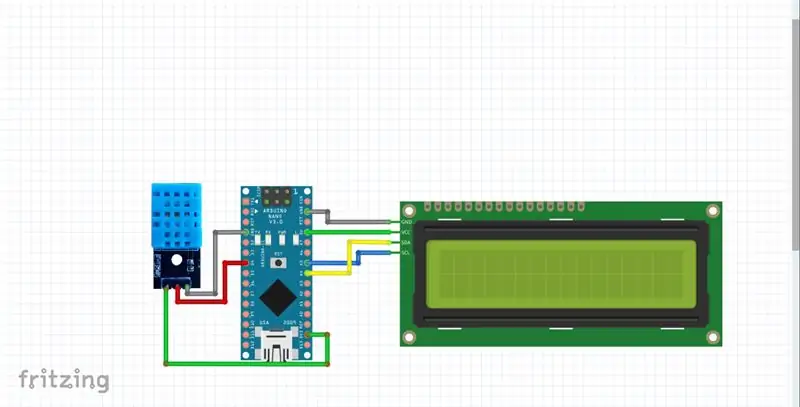
Connectez les composants à nano comme capture d'écran, DTH11 à Arduino Nano
Vcc 3.3V
TERRE TERRE
Sortie D4 I2C
LCD à Nano
GND GnD
SDA A4
SCL A5
Vcc 5V
Étape 3: Inclure les bibliothèques
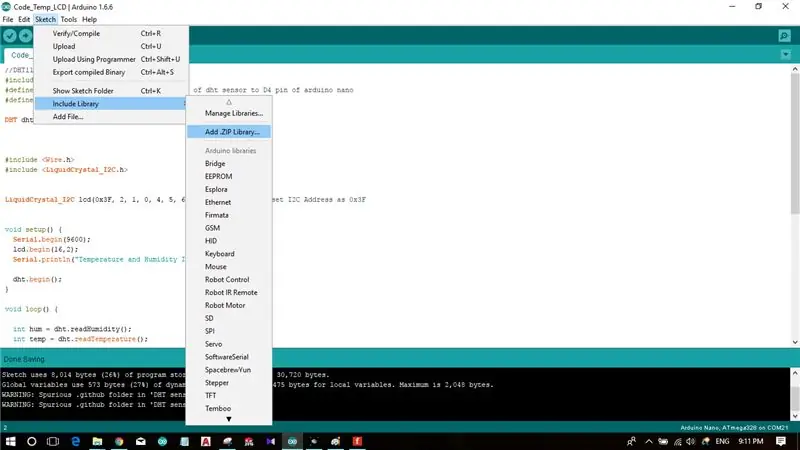
Téléchargez et incluez les bibliothèques ci-dessous, Bibliothèque de capteurs DHT (DHT.h)
Bibliothèque I2c(LiquidCrystal_I2C.h)
Inclure comme image ci-dessus.
Allez dans ketch Inclure la bibliothèque Ajouter un fichier zip, puis parcourez le dossier, Fermez l'IDE et ouvrez-le à nouveau, Vous pouvez également télécharger des bibliothèques à partir des liens ci-dessous, bitbucket.org/fmalpartida/new-liquidcrysta…
codeload.github.com/adafruit/DHT-sensor-li…
Étape 4: Scannez l'I2C et trouvez l'adresse
Téléchargez le scanner I2C et trouvez votre adresse i2c, puis entrez-la dans le code;
Vous pouvez également trouver le code du scanner ici.
www.mediafire.com/file/f7oaa4et779yaaz/i2c_…
Étape 5: Le CODE
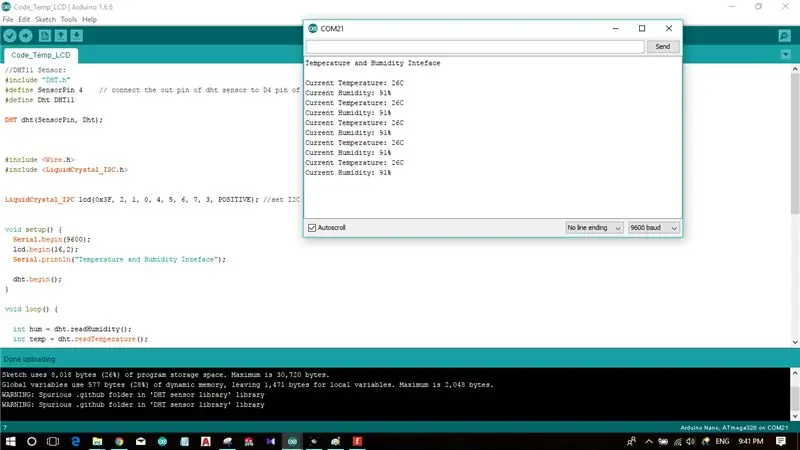

//Compiler et télécharger le code sur arduino nano
#include "DHT.h"#define SensorPin 4 // connectez la broche de sortie du capteur dht à la broche D4 de l'arduino nano
#définir Dht DHT11
DHT dht (SensorPin, Dht);
#comprendre
#comprendre
LiquidCrystal_I2C lcd (0x3F, 2, 1, 0, 4, 5, 6, 7, 3, POSITIF); //définir l'adresse I2C comme 0x3F
void setup() {
Serial.begin(9600);
lcd.begin (16, 2);
Serial.println("Interface Température et Humidité");
dht.begin();
}
boucle vide() {
int hum = dht.readHumidity();
int temp = dht.readTemperature();
lcd.setCursor(0, 0);
lcd.print("Temp: ");
lcd.print(temp);
lcd.print("C");
lcd.setCursor(0, 1);
lcd.print("Humidité: ");
lcd.print(hum);
lcd.print("%");
Serial.print("\nTempérature actuelle: ");
Serial.print(temp);
Serial.print("C");
Serial.print("\nHumidité actuelle: ");
Serial.print(hum);
Serial.print("%");
retard (2500);
}
Les résultats sont affichés avec les photos ci-dessus.
Merci, Dush.
Conseillé:
ESP8266 Surveillance de la température Nodemcu à l'aide de DHT11 sur un serveur Web local - Obtenez la température et l'humidité de la pièce sur votre navigateur : 6 étapes

ESP8266 Surveillance de la température Nodemcu à l'aide de DHT11 sur un serveur Web local | Obtenez la température et l'humidité de la pièce sur votre navigateur : Salut les gars, aujourd'hui, nous allons faire une analyse de l'humidité et de l'humidité; système de surveillance de la température utilisant ESP 8266 NODEMCU & Capteur de température DHT11. La température et l'humidité seront obtenues à partir du capteur DHT11 et de l'amp; il peut être vu sur un navigateur quelle page Web sera gérée
Écran LCD I2C/IIC - Utilisez un écran LCD SPI vers l'écran LCD I2C à l'aide du module SPI vers IIC avec Arduino : 5 étapes

Écran LCD I2C/IIC | Utilisez un écran LCD SPI sur l'écran LCD I2C à l'aide du module SPI vers IIC avec Arduino : Salut les gars, car un SPI LCD 1602 normal a trop de fils à connecter, il est donc très difficile de l'interfacer avec arduino, mais il existe un module disponible sur le marché qui peut convertir l'affichage SPI en affichage IIC, vous n'avez donc besoin de connecter que 4 fils
Moniteur météorologique M5Stack M5stick C basé sur ESP32 avec DHT11 - Surveiller la température, l'humidité et l'indice de chaleur sur le M5stick-C avec DHT11 : 6 étapes

Moniteur météorologique M5Stack M5stick C basé sur ESP32 avec DHT11 | Surveiller l'indice d'humidité et de chaleur de la température sur M5stick-C avec DHT11 : Salut les gars, dans ces instructables, nous apprendrons comment interfacer le capteur de température DHT11 avec m5stick-C (une carte de développement par m5stack) et l'afficher sur l'écran de m5stick-C. Donc, dans ce tutoriel, nous allons lire la température, l'humidité & chauffer je
Affichage de l'humidité de la température sur 24 heures Arduino : 3 étapes (avec photos)

Affichage de l'humidité de la température sur 24 heures Arduino : le DHT11 est un excellent capteur pour commencer. C'est bon marché et facile à connecter à un Arduino. Il signale la température et l'humidité avec une précision d'environ 2%, et cette instructable utilise un Gameduino 3 comme affichage graphique, affichant 24 heures d'historique.W
Affichage de la température sur le module d'affichage LED P10 à l'aide d'Arduino : 3 étapes (avec photos)

Affichage de la température sur le module d'affichage à LED P10 à l'aide d'Arduino: Dans le didacticiel précédent, il a été expliqué comment afficher du texte sur le module d'affichage à LED matricielle P10 à l'aide d'Arduino et du connecteur DMD, que vous pouvez vérifier ici. Dans ce didacticiel, nous allons donner un didacticiel de projet simple en utilisant le module P10 comme moyen d'affichage
